DataNumen Outlook Password Recovery V1.1.0.0 英文安装版
DataNumen Outlook Password Recovery是一款操作简单的outlook密码恢复工具,如果你的outlook文件不小心丢失了,可以尝试通过这款工具来进行修复,如果你忘记了密码的加密PST文件,那么这个工具,你可以很容易地恢复密码,并访问PST文件中的内容。
时间:2023-05-19
发布者:yanmin
来源:未知
win10安全中心有个小红叉怎么去掉图标?想必大家都遇到过win10系统任务栏Defender出现红叉的情况吧,那么应该怎么处理win10系统任务栏Defender出现红叉呢?下面一起看看解决方法吧。
win10安全中心有个小红叉怎么去掉图标?
1、按下win+R 组合键打开运行,在匡总键入 services.msc 点击确定打开服务。
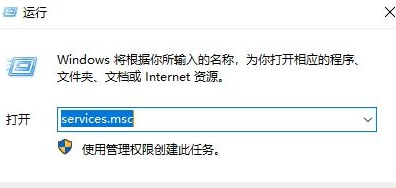
2、在服务框中双击打开 security center ,将启动类型修改为 自动,然后点击 确定 -- 启动 -- 确定保存设置。
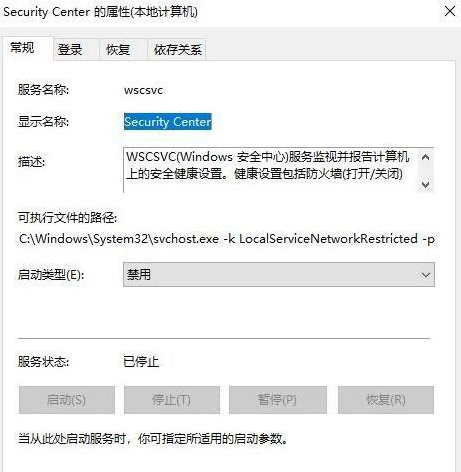
3、点击开始菜单 -- windows 系统 -- 控制面板 。
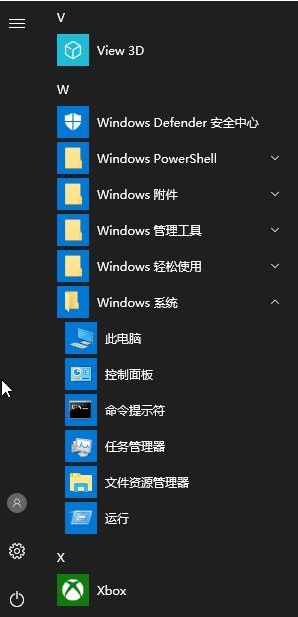
4、在控制面板中奖查看方式修改为 大图标,在下面点击 Windows 防火墙。
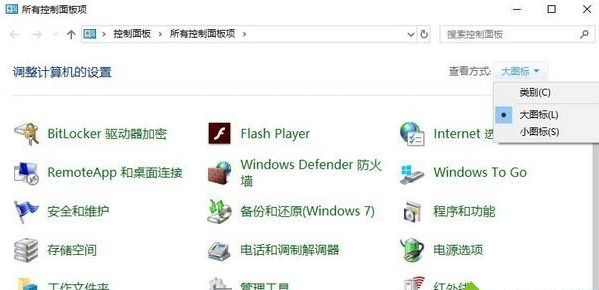
5、打开防火墙之后点击右侧的 使用推荐设置 即可开启防火墙。
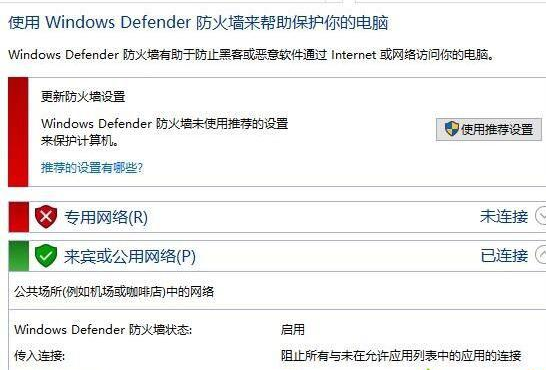
当我们打开防火墙之后需要重启一次windows10操作系统即可生效,解决Defender红叉提示的问题。
热门教程 周 月
FastStone Capture如何使用?FastStone Capture的使用方法
5次 2逍遥安卓模拟器没有声音怎么办?
5次 3Win11系统管理员权限怎么获取?
5次 4IE浏览器高级设置如何还原?
5次 5小精灵美化怎么设置动态壁纸?小精灵美化设置动态壁纸的方法
5次 6Windows7文件名太长无法打开怎么办?
5次 7支付宝怎么修改社保卡密码?支付宝重置电子社保卡密码的方法
4次 8Win7怎么删除IE浏览器中的错误证书
4次 9二维码中间怎么加文字?中琅条码标签打印软件帮助你!
4次 10百度网盘下载一直请求中是什么情况?
4次Win10加入Windows预览体验计划失败错误码0x800BFA07怎么办?
15次 2Windows7文件名太长无法打开怎么办?
15次 3怎么避开Steam启动游戏?免Steam启动游戏教程
15次 4Win11系统管理员权限怎么获取?
14次 5Win10专业版一直不断无限重启怎么办?
14次 6如何给PDF去除水印?编辑PDF文档有水印去除的方法
13次 7Win11 PE安装教程 PE怎么安装Windows11详细教程
13次 8Win7旗舰版无法添加打印机怎么回事?
13次 9Word怎么查看和删除历史文档记录?
12次 10百度网盘iphone版如何开启“相册自动备份功能”?
12次最新软件